Microsoft Word: com crear un diccionari personalitzat

Per crear un diccionari personalitzat al Microsoft Word, aneu a Fitxer → Opcions de prova → Diccionaris personalitzats i seleccioneu Nou.
Si utilitzeu Microsoft Word per escriure i editar documents, el programa marcarà molts dels termes especialitzats que heu utilitzat. Això es deu al fet que cada domini o camp ve amb la seva pròpia terminologia. I el diccionari en què es basa Word simplement no inclou els vostres termes.
Aleshores, què pots fer al respecte? Bé, una solució és fer clic amb el botó dret a la paraula marcada per Microsoft Word i seleccionar Afegeix al diccionari . Aleshores, el programa afegirà aquesta paraula al vostre diccionari personalitzat predeterminat. Com a resultat, Word no el marcarà la propera vegada que l'utilitzeu.
Però fins i tot hi ha una millor opció. Podeu crear i carregar el vostre propi diccionari personalitzat a Word. Aquest és un enfocament convenient, sobretot si sovint treballeu amb documents sobre el mateix camp, per exemple, enginyeria civil, medicina, si us plau.
Feu clic a la pestanya Fitxer .
A continuació, aneu a Opcions .
Feu clic a Prova .
A continuació, premeu el botó Diccionaris personalitzats .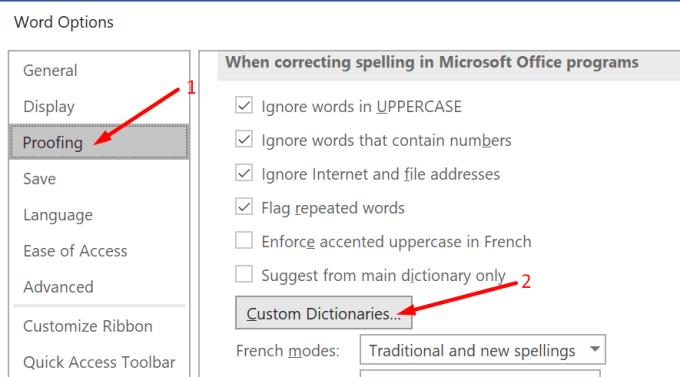
Seleccioneu les opcions que us interessen per activar el botó Nou.
Premeu Nou quan el botó ja no estigui en gris.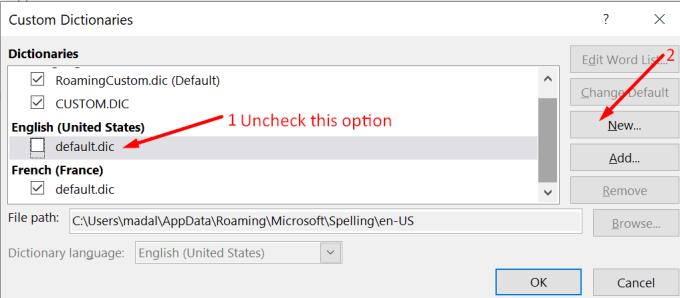
Seleccioneu la ubicació on voleu desar el vostre diccionari personalitzat. O simplement podeu mantenir la ubicació predeterminada que suggereix Word.
Poseu un nom al vostre diccionari personalitzat i premeu el botó Desa .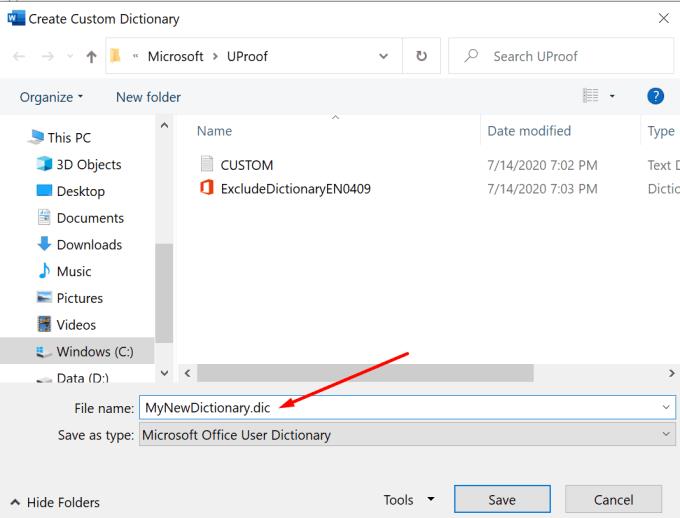
El vostre nou Diccionari personalitzat ara hauria de ser visible a la secció Diccionari personalitzat.
Després de crear el vostre diccionari personalitzat, podeu afegir-hi paraules noves o suprimir-hi paraules existents. Fer això:
Navegueu a la vostra llista de diccionaris personalitzats. Aneu a Fitxer → Opcions de prova → Diccionaris personalitzats .
Premeu el botó Edita la llista de paraules .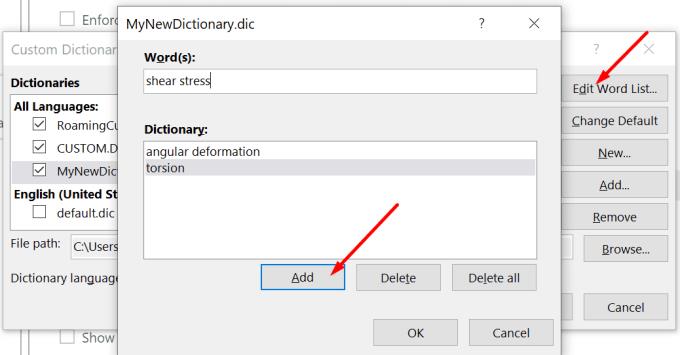
Introduïu una paraula nova i premeu el botó Afegeix per afegir-la al diccionari.
O podeu seleccionar una paraula existent i prémer Suprimeix per eliminar-la del diccionari.
Gaudeix utilitzant el teu nou diccionari de Word.
Per crear un diccionari personalitzat al Microsoft Word, aneu a Fitxer → Opcions de prova → Diccionaris personalitzats i seleccioneu Nou.
La majoria dels usuaris de Microsoft Word estaran perfectament satisfets amb desar tots els seus documents en el tipus de fitxer "docx" predeterminat i potser exportant ocasionalment un pas Desa cada vegada que deseu un emplenat de Microsoft Word configurant el fitxer predeterminat amb aquest tutorial.
Quan afegiu imatges a un document de Word, heu de triar com voleu que interaccionin amb el text del document. De manera predeterminada, les imatges estan "en línia amb Aprèn a fer que el text estigui ajustat al teu gust a Microsoft Word amb aquest tutorial.
Microsoft Word mostra per defecte els vostres documents recents quan esteu a la pantalla "Obre el document". La llista de documents recents s'ordena segons el document. Podeu definir el nombre de documents recents que es mostren a Microsoft Word. Només heu de seguir aquest tutorial per canviar-lo.
Si copiar i enganxar no funciona a Microsoft Word, esborreu la memòria cau del porta-retalls de Windows, inicieu Word en mode segur i comproveu els resultats.
Estalvieu un temps valuós i esborreu totes les imatges del vostre document de Microsoft Word en menys d'un minut seguint aquestes instruccions.
Quan necessiteu editar imatges, és possible que Microsoft Word no sigui la vostra primera opció. Però, la bona notícia és que té una edició bàsica de fotos. Necessites capgirar una imatge a Microsoft Word? Tot i que Word no és un editor d'imatges, podeu fer-ho amb aquests passos.
Microsoft Word té per defecte un tema gris clar i blau amb un motiu de núvol a la cantonada superior dreta. És probable que aquest sigui l'únic esquema de colors de Word que més personalitza Microsoft Word al vostre gust canviant el tema amb aquests passos.
Si la funció Transcripció no està disponible a Word, assegureu-vos que la configuració d'idioma de l'Office, del sistema i del navegador estigui configurada a l'anglès dels EUA.
Si voleu assegurar-vos que no hi ha espais addicionals entre les paraules del vostre document, podeu utilitzar l'eina Cerca i substitueix.
Com fusioneu els comentaris i les revisions de diversos documents de Word? Podeu fer-ho utilitzant les opcions Compara i Combina.
Microsoft Word és el programari de processament de textos més popular. Una de les coses que ajuda a fer que Word sigui tan popular és la seva gamma de funcions. No només podeu aprendre com enllaçar a una pàgina web des del vostre document de Microsoft Word amb aquests passos.
Organitzeu-vos i vegeu com podeu utilitzar les tecles de drecera per dividir els vostres documents de Word en diferents seccions seguint els consells d'aquesta guia.
Aprendréu a veure i esborrar l
Troba "Aquest PC" de manera ràpida i senzilla a Windows 11 i Windows 10 amb aquesta guia completa. Inclou pas a pas les millors opcions.
Descobreix com obrir el Tauler de control a Windows 11 amb diverses opcions eficients.
Si utilitzeu Windows 10 i necessiteu que la bateria duri més, no trobareu la configuració predeterminada a favor vostre. Haureu de caminar una milla més. A continuació, es mostra com maximitzar la durada de la bateria a Windows 10.
Apreneu a fer que Microsoft Windows 11 buidi automàticament la paperera de reciclatge en un moment determinat.
El bloqueig dinàmic de Windows 11 us ajudarà a mantenir segur el vostre ordinador bloquejant-lo després de 30 segons. Aquests són els passos a seguir.
El mode de repòs a Windows 11 és una característica molt útil, aquí teniu com podeu activar-lo i desactivar-lo per a una millor experiència d'usuari.
Utilitzeu el dictat amb puntuació automàtica a Windows 11 per facilitar l'escriptura i estalviar temps en el procés.
Desactivar la cerca de Bing hauria de ser suficient per desfer-se de les cerques ràpides. Podeu fer-ho mitjançant l'Editor del registre de Windows 11s.
Manteniu el Gestor de tasques sempre a la part superior a Windows 11, de manera que sigui fàcil de trobar quan necessiteu llegir l'aplicació. Aquests són els passos a seguir.





















